1、正常关机方法是在右侧开始菜单里找到“设置”,通过设置进入关机界面。下图显示了各个系统版本的关机操作步骤。
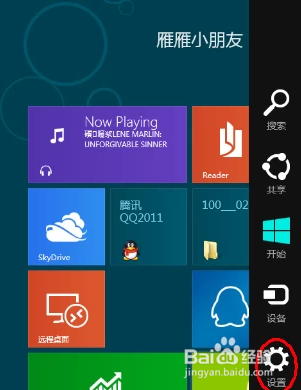


2、接下来我们来学习一下怎么设置快捷方式关机,首先在桌面上新建一个快捷方式,在对象的位置中搜索"shutdown.exe -s -t 00",并改一下快捷方式的命名
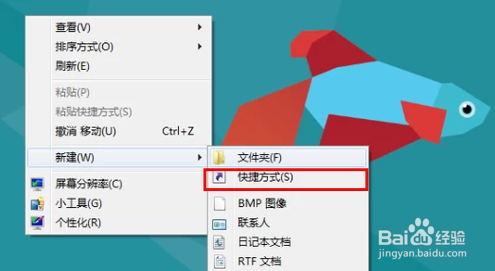

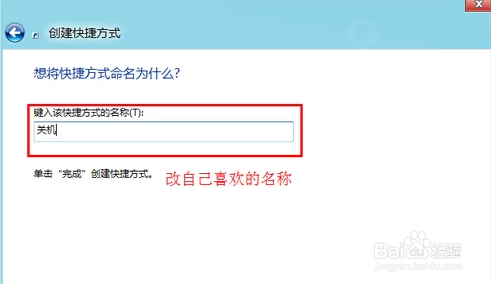
3、你可以更改一下快捷方式的图标,右键点击快捷方式即可,选择一个自己喜欢的图标。
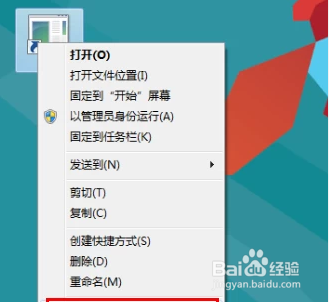
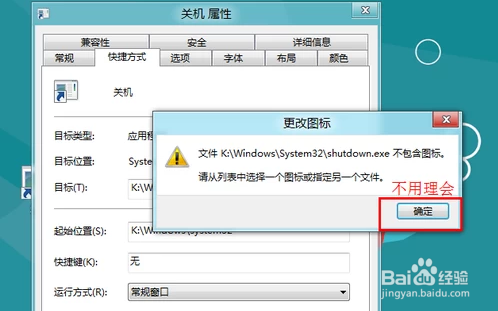

4、这样子关机快捷键就设置完啦,右键点击“固定到“开始”屏幕”,这样子就完成了,是不是很简单,学会了没。


时间:2024-10-14 09:44:34
1、正常关机方法是在右侧开始菜单里找到“设置”,通过设置进入关机界面。下图显示了各个系统版本的关机操作步骤。
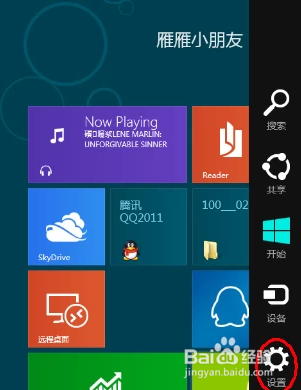


2、接下来我们来学习一下怎么设置快捷方式关机,首先在桌面上新建一个快捷方式,在对象的位置中搜索"shutdown.exe -s -t 00",并改一下快捷方式的命名
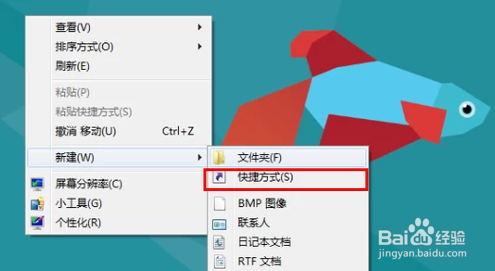

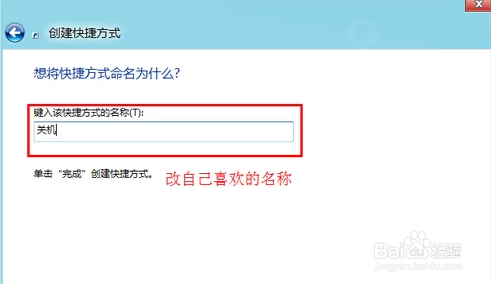
3、你可以更改一下快捷方式的图标,右键点击快捷方式即可,选择一个自己喜欢的图标。
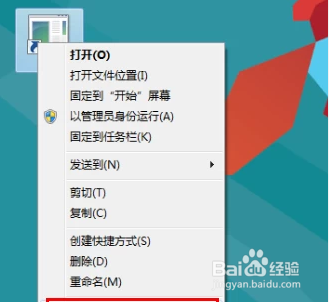
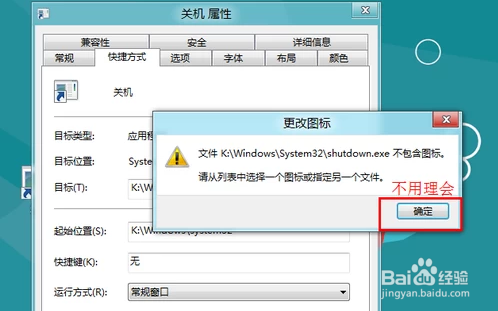

4、这样子关机快捷键就设置完啦,右键点击“固定到“开始”屏幕”,这样子就完成了,是不是很简单,学会了没。


